关于Tesseract的简单训练方法
Posted
tags:
篇首语:本文由小常识网(cha138.com)小编为大家整理,主要介绍了关于Tesseract的简单训练方法相关的知识,希望对你有一定的参考价值。
Tesseract训练方法指导
一、首先,需要将图片转换成TIF格式的,所用到的工具为VietOCR.NET,操作方法为如下几个步骤
- 打开VietOCR.NET软件,选中菜单栏------>Tools ------> Merge TIFF,将所需要的图片全部选上,然后再选择文件夹保存,命名为你需要的名字,例如TEST.tif
如下图片是自己画的图片
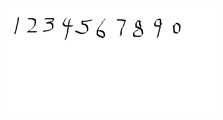
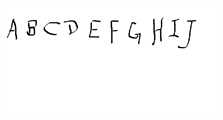
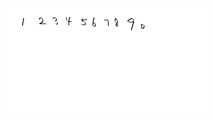
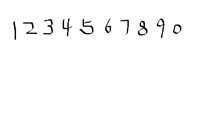
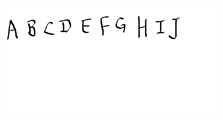
操作图如下:
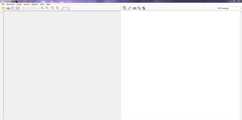
图1
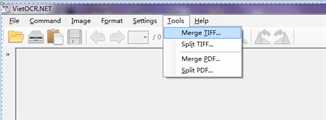
图2

图3
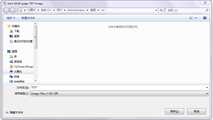
图4
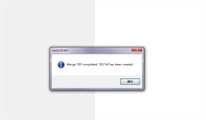
图5
二、此时,我们需要另外两个软件,才可以做进一步的训练,一个是Tesseract3.0.exe,一个是jTessBoxEditorFX(运用此软件需要先安装Jre(JAVA开发运行环境)),两个软件下载安装完成之后,我们就可以用两个软件来进行训练了。
1.将之前合并的TEST.tif图片放到tesseract的安装目录下,和tesseract.exe在同等目录下,然后输入如下指令,获得box文件,此文件一定要和tif图片在同一个文件目录下
tesseract.exe C:\\Program Files (x86)\\Tesseract-OCR \\TEST.tif C:\\Program Files (x86)\\Tesseract-OCR \\TEST batch.nochop makebox
2.打开jTessBoxEditorFX.jar文件,选择中间工具栏三个选项中的Box Editor选项,打开相应的tif图片,会得到如图所示效果,将识别错误的通过选择左边后在右边Character内输入正确的内容,点击旁边的齿轮状按钮进行保存,等所有内容校验完毕之后,一定要点击Save保存。注意圈出来的位置,通过左右键翻页,将所有内容全部校正。
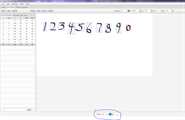
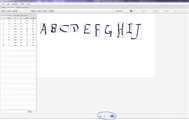
3.当BOX已经校验完毕之后,选择中间工具栏的左边选项“Trianer”选项,同时,将两个路径内容选择一下,第一个路径为tesseract.exe的路径,第二个路径为box的路径;语言里面写入需要保存的名称,RTL后面的枚举框中选择Train with Existing Box,随后选择Run运行,运行完成之后,点击Validate检查训练后的结果。训练完成后,我们可以在tessdata文件夹下找到TEST.traineddata文件,此文件就是训练后的模板文件。
例如,选择之前的第一张图片,就会显示下方第三张图的结果。
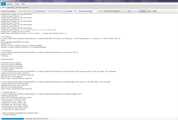
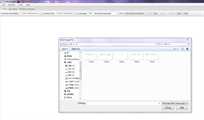
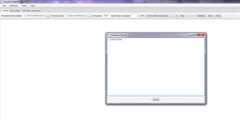
4.运行如下指令,也可以识别图片中的内容
"C:\\Program Files (x86)\\Tesseract-OCR\\ Tesseract.exe " "C:\\Program Files (x86)\\Tesseract-OCR\\TEST.tif" "C:\\Program Files (x86)\\Tesseract-OCR\\ TEST" -l TEST
格式说明:第一个为Tesseract的路径,第二个为需要识别的图像的路径,第三个是输出的文档路径(其中TEST就是文档),最后的-l TEST是之前我们生成的TEST.traineddata模板文件
以上是关于关于Tesseract的简单训练方法的主要内容,如果未能解决你的问题,请参考以下文章